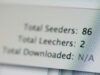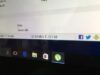Come disinstallare uTorrent
Avevi letto il mio articolo su come si usa uTorrent, il funzionamento del celeberrimo programma per scaricare i Torrent ti aveva convinto ed avevi dunque deciso di rimpiazzare eMule o comunque sia gli altri software eventualmente impiegati per il download e la condivisione di file sul tuo computer con quello in questione. Tuttavia se ora sei qui e stai leggendo questa guida mi pare ben evidente il fatto che a distanza di giorni ci hai ripensato, che vorresti tornare sui tuoi passi e che ti pascerebbe dunque capire come disinstallare uTorrent dal tuo computer ed eventualmente anche dal tuo smartphone Android (l’unica piattaforma mobile su cui è disponibile).
Come dici? Le cose stanno esattamente in questo modo e ti piacerebbe dunque sapere se posso darti una mano oppure no sul da farsi? Ma certo che si, non temere. Se mi dedichi qualche minuto del tuo prezioso tempo posso illustrarti, passaggio dopo passaggio, come riuscire nell’impresa, cosa che, ti avviso sin da subito, è molto più facile a farsi che a dirsi. Per eliminare questo famoso programma dai tuoi dispositivi non occorre infatti essere degli assi in materia di nuove tecnologie. Bastano solo un minimo di pazienza e di attenzione ed è fatta, te lo assicuro.
Allora? Che ne diresti di mettere finalmente le chiacchiere da parte e di cominciare a darci da fare? Si? Molto bene. Posizionati dunque ben comodo dinanzi il tuo PC o, se vuoi rimuovere uTorrent dal tuo dispositivo Android, afferra lo smartphone o il tablet su cui è installata l’app e segui le istruzioni che trovi qui di seguito per scoprire di preciso in che modo precedere per effettuarne la disinstallazione. Ah, quasi dimenticavo: a fine articolo, per completezza d’informazione, sarà mia premura indicarti anche alcune alternative ad uTorrent che ti suggerisco vivamente di prendere in seria considerazione se hai deciso di rimuovere il programma in oggetto dai tuoi device perché non ti sei trovato bene ma continui comunque a cercare soluzioni simili. Buona lettura!
Indice
- Disinstallare uTorrent da Windows
- Disinstallare uTorrent da Mac
- Disinstallare uTorrent da Android
- Alternative ad uTorrent
Disinstallare uTorrent da Windows
Hai installato uTorrent sul tuo PC Windows vorresti effettuare la rimozione ma non sai come fare? Ti spiego tutto io, non c’è problema. La procedura, è praticamente sempre (o quasi) la stessa su tutte le versioni di Windows.
Per cui, quello che innanzitutto devi fare per poter disinstallare uTorrent sul tuo PC Windows altro non è che cercare Pannello di controllo nel menu Start o nella Start Screen (dipende dalla versione di Windows in uso) e cliccare sulla voce Disinstalla un programma che trovi in corrispondenza della dicitura Programmi (devi aver abilitato la visualizzazione per categoria nell’apposito menu in alto a destra della finestra visualizzata). Adesso, individua uTorrent nell’elenco dei programmi installati sul computer che ti viene subito mostrato, cliccaci sopra e pigia sulla voce Disinstalla che sta in alto.
Attendi poi qualche istante affinché risulti visibile su schermo la finestra relativa alla procedura per l’eliminazione di uTorrent dal PC dopodiché spunta la casella che trovi accanto alla voce relativa alla rimozione delle impostazioni del programma (non è obbligatorio ma è una scelta consigliata se vuoi far sparire ogni traccia di uTorrent dal computer e soprattutto se non pensi di installare nuovamente il programma in futuro) e pigia su Si (eccetto che su Windows 10) e poi sul bottone Disinstalla in basso a destra.
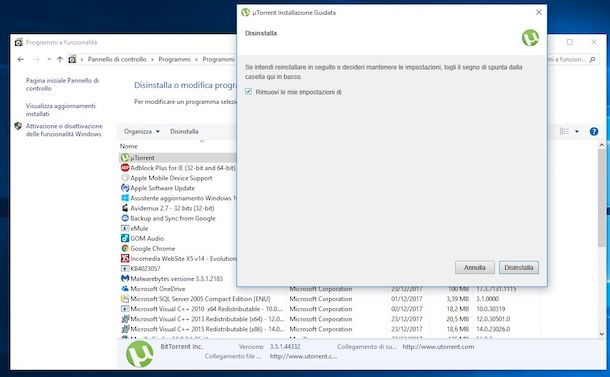
Solo se utilizzi Windows 10, ti segnalo che in alternativa al procedimento di cui sopra puoi riuscire nel tuo intento anche nel seguente modo: clicca sul pulsante Start (quello con la bandierina di Windows nella parte in fondo a sinistra della barra delle applicazioni), poi sull’icona di Impostazioni (la ruota di ingranaggio a sinistra) e successivamente su App. Individua uTorrent nell’elenco delle applicazioni installate, cliccaci sopra e pigia sul relativo bottone Disinstalla per due volte di seguito.
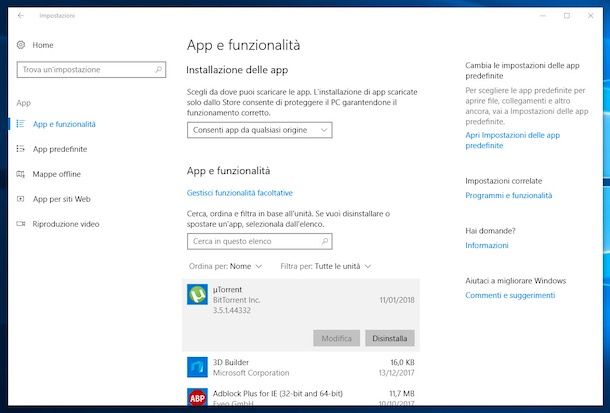
Per concludere, spunta la casella relativa alla rimozione delle impostazioni (anche in tal caso, non è obbligatorio ma è un’operazione consigliata se vuoi rimuovere ogni traccia di uTorrent dal PC ed ancor di più se non pensi di installare nuovamente il programma in futuro) e fai clic sul pulsane OK. Ecco fatto!
Disinstallare uTorrent da Mac
Vuoi scoprire come disinstallare uTorrent sul tuo Mac? La procedura da seguire è ovviamente differente rispetto a quella vista insieme nelle precedenti righe per Windows in quanto trattasi di un sistema operativo totalmente differente. E allora? Come riuscirci? Scopriamolo subito, insieme.
Per rimuovere uTorrent dal tuo Mac ti basta effettuare la procedura standard per l’eliminazione delle applicazioni sui computer Apple. Per cui, tutto ciò che devi fare altro non è che aprire la cartella Applicazioni di macOS (puoi riuscirsi selezionandola dalla barra laterale del Finder o facendo clic sulla voce Vai annessa alla barra dei menu e poi sulla dicitura Applicazioni) e devi trascinare l’icona di uTorrent (quella con il cerchio verde con la “u” bianca stampata sopra) su quella di Cestino che sta sulla barra Dock.

Per concludere, fai clic destro sull’icona del cestino e svuota quest’ultimo selezionando la dicitura Svuota il cestino dal menu che appare in modo tale da rimuovere anche da li i file di uTorrent e cancellare quest’ultimo in maniera definitiva sul tuo Mac. Ecco fatto!
In alternativa al procedimento di cui sopra, puoi rimuovere uTorrent dal tuo Mac anche tramite il gestore delle applicazioni disponibile “di serie” sui computer Apple ed a cui puoi accedervi facendo clic sul logo della mela morsicata che trovi nella parte in alto a sinistra del schermo, poi sulla voce Informazioni su questo Mac, sulla scheda Archiviazione, sul bottone Gestisci… che trovi accanto al nome dell’hard disk montato sul computer e poi sulla dicitura Applicazioni che trovi sulla sinistra.
Adesso, individua l’icona di uTorrent nell’elenco di tutte le applicazioni installate, clicca sulla “x” presente accanto ed è fatta. Successivamente ricordati sempre di svuotare il cestino del Mac così come visto insieme poc’anzi in modo tale da andare a rimuovere anche da li i file collegati ad uTorrent.
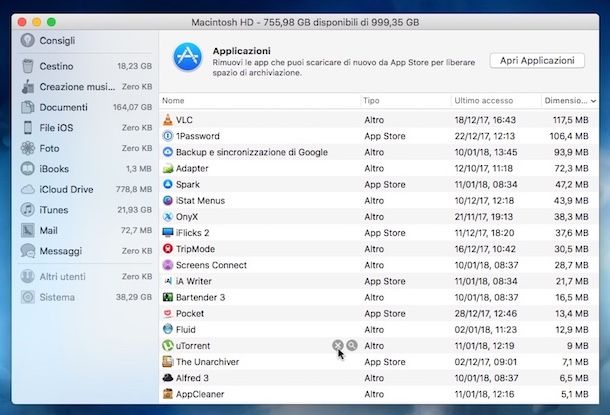
Tieni comunque presente che procedendo così come ti ho indicato poc’anzi andrai si a disinstallare uTorrent dal tuo Mac ma è altamente probabile che su quest’ultimo restino tracce di eventuali file ad esso correlati sparsi qua e la su macOS. Trattasi di file che non creano alcun tipo di problema ai fini del funzionamento del computer ma se la cosa ti disturba e desideri dunque sbarazzartene il mio consiglio è quello di effettuare la rimozione di uTorrent ricorrendo all’uso di uno strumento apposito quale lo è AppCleaner.
Per servirtene, collegati al sito dell’applicazione e clicca sul primo collegamento che si trova sotto la voce Downloads sulla destra. Aspetta poi che il download di AppCleaner venga avviato e completato dopodiché estrai il software dall’archivio ZIP che lo contiene e trascina la sua icona nella cartella Applicazioni del Mac.
Successivamente apri AppCleaner facendo clic sulla sua icona che è stata aggiunta alla cartella Applicazioni (se nel fare ciò appare un messaggio d’errore, fai clic destro sull’icona del programma e seleziona Apri dal menu visualizzato), clicca sul pulsante con le linee in orizzontale che trovi nella parte in alto a destra della finestra del programma e seleziona l’icona di uTorrent dall’elenco che ti viene mostrato.
Successivamente assicurati che nel riquadro che si apre risultino selezionati tutti gli elementi (ed in caso contrario provvedi tu) dopodiché clicca sul pulsante Rimuovi, digita la password del tuo account utente su macOS ed è fatta. Ricordati poi di svuotare il cestino del Mac seguendo le indicazioni di cui sopra.
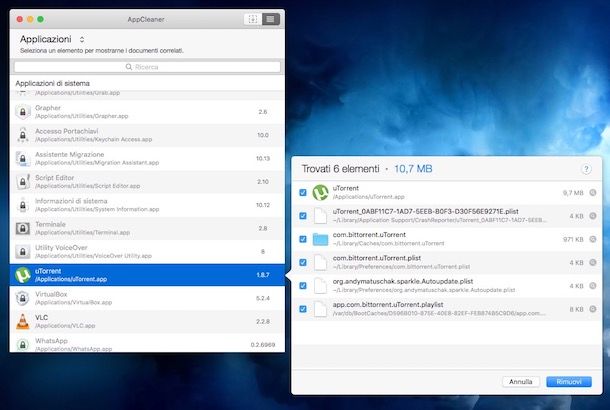
In alternativa, puoi disinstallare uTorrent con AppCleaner anche trascinandone l’icona nella sezione dell’app accessibile cliccando sul pulsante con la freccia verso il basso che sta in alto a destra della finestra del programma. Spunta quindi tutte le caselle relative ai file collegati ad uTorrent che AppCleaner riesce ad individuare, clicca su Rimuovi e digita, anche in tal caso, la password del tuo account utente su Mac. Successivamente provvedi sempre a vuotare il cestino.
Disinstallare uTorrent da Android
Avevi scaricato uTorrent sul tuo smartphone o tablet Android ed ora vuoi capire come effettuarne la disinstallazione? Vediamo subito quali sono i passaggi da compiere. Li trovi indiati qui sotto e sono validi per tutte le versioni della piattaforma mobile del “robottino verde” nonché i modelli di smartphone e tablet basati su Android in circolazione.
Tanto per cominciare, afferra il tuo dispositivo dopodiché sbloccalo, accedi alla schermata dello stesso in cui sono raggruppate le icone di tutte le applicazioni, individua quella di uTorrent (è quella con il cerchio verde con una “u” bianca impresa sopra) selezionala e, premendo e continuando a tenere il dito premuto su di essa, trascinarla sul cestino in alto a destra. Rispondi in maniera affermativa al messaggio che compare sullo schermo ed il gioco è fatto.
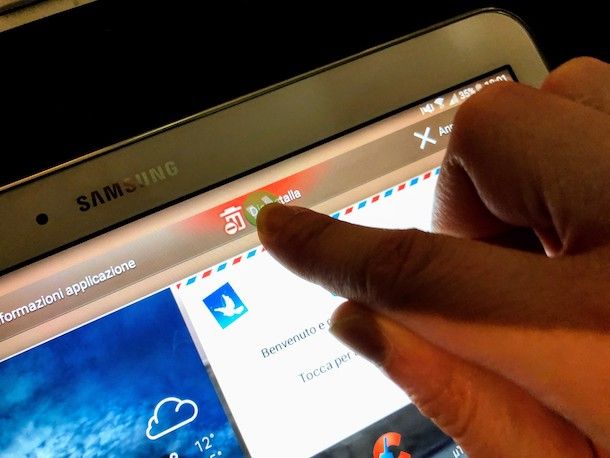
Oltre che così come ti ho appena indicato, puoi riuscire nel tuo intento di disinstallare uTorrent recandoti nelle impostazioni di Android pigiando sull’icona dell’ingranaggio che si trova nel drawer (la schermata con tutte le app) o nel menu delle notifiche, selezionando la voce Archiviazione e USB dalla schermata che si apre oppure la dicitura Gestione applicazioni, poi l’icona relativa alla memoria interna del dispositivo e/o la voce App oppure quella Scaricate. Seleziona dunque l’icona di uTorrent dall’elenco delle app che ti viene mostrato e tappa sul pulsante (i) e/o su Disinstalla.
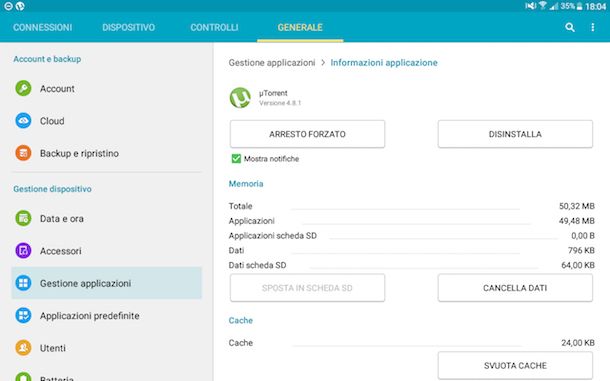
Per concludere, rispondi in maniera affermativa all’avviso che ti appare su schermo tramite cui ti viene chiesto se intendi realmente effettuare l’eliminazione di uTorrent e nel giro di pochi istanti la procedura di rimozione dell’app verrà portata a termine.
Alternative ad uTorrent
Come anticipato in apertura, se hai deciso di disinstallare uTorrent perché il programma non ti ha convinto ma continui comunque ad essere alla ricerca di qualche strumento simile per il download e lo scambio dei file sono ben felice di farti sapere che esistono delle più che valide soluzioni alternative che puoi prendere in seria considerazione ed utilizzare come rimpiazzo. Eccole.
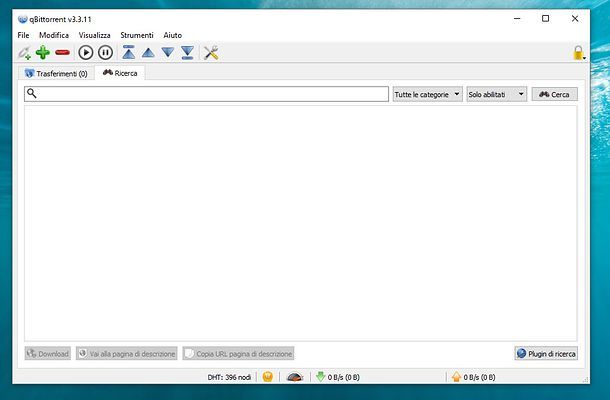
- qBitTorrent – Trattasi di un noto ed apprezzato software a costo zero e di natura open source. È una delle migliori alternative a uTorrent, anche perché include le principali funzioni di quest’ultimo e si può usare su tutti i sistemi operativi per computer. Integra altresì un comodo motore di ricerca interno per cercare file sulla rete BitTorrent. Per ulteriori dettagli al riguardo puoi leggere il mio post su come scaricare file Torrent.
- Transmission – È un altro client BitTorrent abbastanza famoso. È essenziale, comodo e open source e funziona su tutti i principali sistemi operativi per computer. Non comprende tutte le funzioni di uTorrent ma comunque non è da buttare. Per maggio info, puoi fare riferimento sempre al tutorial che ti ho segnalato poc’anzi.
- Flud – È indubbiamente la migliore soluzione alternativa se usi Android. Si tratta infatti di un ottimo client BitTorrent per la piattaforma mobile di casa Google. Per maggiori info puoi affidarti al mio articolo su come scaricare film su Android.

Autore
Salvatore Aranzulla
Salvatore Aranzulla è il blogger e divulgatore informatico più letto in Italia. Noto per aver scoperto delle vulnerabilità nei siti di Google e Microsoft. Collabora con riviste di informatica e cura la rubrica tecnologica del quotidiano Il Messaggero. È il fondatore di Aranzulla.it, uno dei trenta siti più visitati d'Italia, nel quale risponde con semplicità a migliaia di dubbi di tipo informatico. Ha pubblicato per Mondadori e Mondadori Informatica.